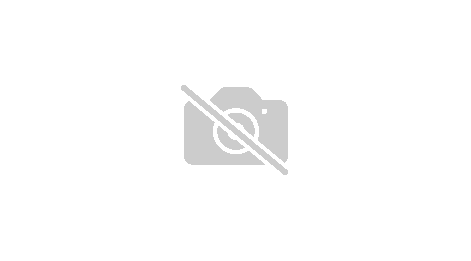Android kullanıcıları akıllı telefonlarında birden ‘Google sürekli duruyor’ hatasıyla karşılaşmaya başladı. Xiaomi, Samsung, Huawei gibi markaları etkileyen sorun her saniye çıkan hata ekranı nedeniyle kullanıcıların canını sıkıyor. Hatta cihazları kullanılamaz hale getiriyor. Google çöktü mü? Sorusunu akıllara getiren bu ilginç durumun neden kaynaklandığı Google Play Store uygulama hatasından olduğu belirtiliyor
Telefonunuzdan Ayarları açın.
Yüklü tüm uygulamaların yer aldığı bölüme ulaşın.
Tüm uygulamaları göster seçeneğini tıklayın
Google uygulamasının güncellemelerini kapatın ve durdurmaya zorlayın
Telefonu açıp kapattığınızda hata düzelecektir.
Alternatif çözüm: Android System WebView’i kaldırın
.Buradaki “Tüm uygulamaları göster” veyaTelefonunuzdan Ayarları açın.
Uygulamaları Yönet kısmına giriş yapına “Sistem uygulamalarını göster” seçeneğine tıklayın.
Listeden ”Android Sytem WebView” uygulamasının üzerine tıklayın ve ”güncellemeleri kaldır” seçeneğini seçin.
Tüm bu adımları yerine getirdikten sonra telefonunuz bir kez kapatıp açın.
EĞER BUNLARLA UĞRAŞMAK İSTEMİYORSANIZ TELEFONUNUZU FABRİKA AYARLARINA DÖNDÜRÜN
BAŞKA YÖNTEMLER
Bu yöntem işe yaramaz ise;
1. Adım: Play Store önbelleğini ve verilerini temizleyin
Bu işlem, uygulamanın yeni bir başlangıç yapmasını sağlar ve sorunların düzelmesine yardımcı olabilir.
Cihazınızın Ayarlar uygulamasını açın.
Uygulamalar ve bildirimler Tüm uygulamaları göster’e dokunun.
Aşağı gidin ve Google Play Store’a dokunun.
Depolama Alanı Önbelleği Temizle’ye dokunun.
Ardından, Verileri temizle’ye dokunun.
Play Store’u yeniden açın ve indirme işleminizi tekrar deneyin.
2. Adım: Cihazınızı yeniden başlatın
Play Store’un önbelleğini ve verilerini temizledikten sonra indirme işlemi hâlâ başarılı olmazsa cihazınızı yeniden başlatın.
Menü görüntüleninceye kadar Güç düğmesini basılı tutun.
Kapat veya Yeniden Başlat seçeneği sunulursa buna dokunun.
Gerekirse cihazınız tekrar açılıncaya kadar Güç düğmesini basılı tutun.
“Uygulamalar”a gidin
Google Play Store’u bulun
Uygulamayı durdurmak için “Durmaya Zorla”yı seçin
Hemen alt kısımdan “Depolama” kısmına tıklayarak “Verileri Temizle” ve Önbelleği Temizle” yapın
Ardından Android telefonunuzu yeniden başlatın
Çalışıp çalışmadığını test edin. Düzelme yoksa aşağıdaki diğer yöntemleri deneyin.
Ek Adımlar ( Yukarıdaki adımlardan sonra sorun çözülmezse aşağıdaki adımları deneyiniz)
Play Store güncellemelerinin yüklemesini kaldırın ve güncellemeleri yeniden yükleyin
Güvenilir bir kablosuz ağa bağlı olduğunuzdan emin olun.
Android telefonunuzda veya tabletinizde Ayarlar uygulamanızı Uygulamalar’ı açın.
Aşağı gidin ve Google Play Store’a dokunun.
Ekranın üst kısmındaki üç çizgiden Diğer Güncellemeleri kaldır’a dokunun.
Play Store uygulamasını fabrika sürümüne geri döndürmek isteyip istemediğiniz sorulursa Tamam’a dokunun.
Google Hesabını Tekrar Ekleyin
“Hesaplar”a girin
Google’ı seçin
Google hesap adınızı seçin ve sağ üstte 3 noktalı kısımdan “Hesabı Kaldır”ı seçin
Telefonu yeniden başlatın
Hesabınızı yeniden ekleyin
Google Hizmetler
“Ayarlar”a gidin
“Uygulamalar”a gidin
Telefon modeline göre tüm uygulamalar sekmesine gidin
Bulamazsanız sağ üst köşedeki üç noktadan “Sistemi göster”i seçin
Google Hizmetlerini bulun
Uygulamayı durdurmak için “Durmaya Zorla”yı seçin.
Hemen alt kısımdan “Depolama” kısmına girerek “Verileri Temizle” ve Önbelleği Temizle” yapın